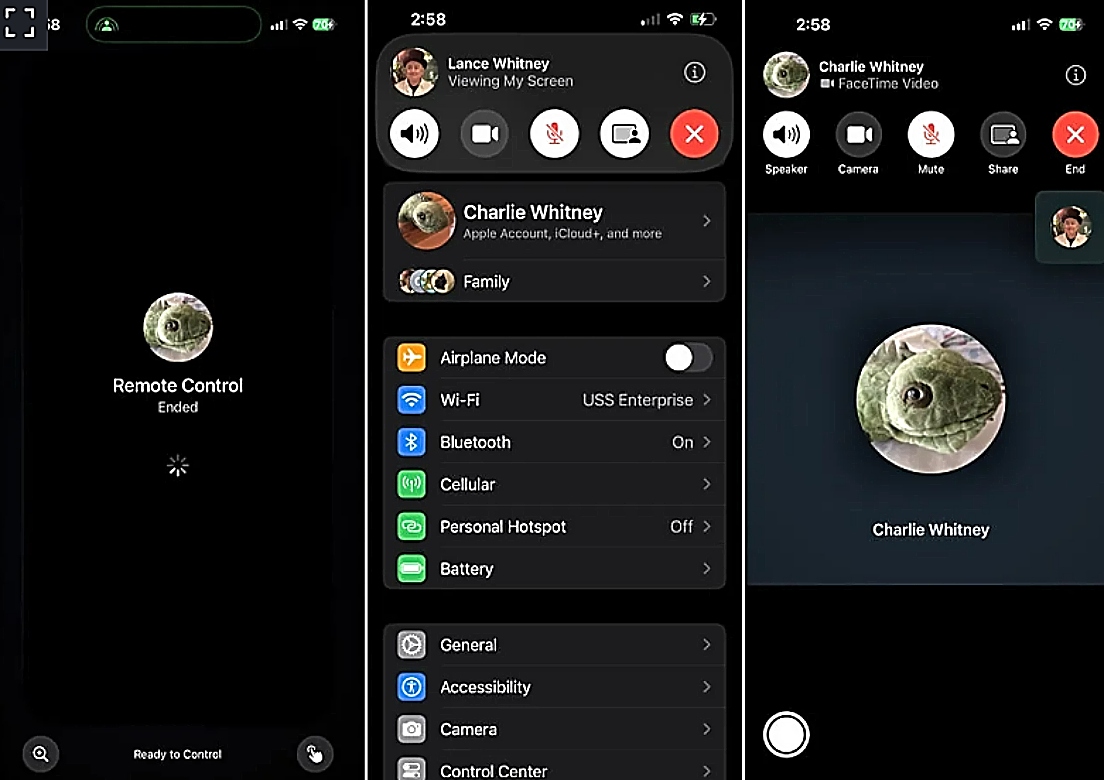Μπορείς να συνδεθείς και να ελέγξεις εξ αποστάσεως το iPhone κάποιου άλλου για να του παρέχεις τεχνική υποστήριξη.
Πρώτο βήμα: κάνε μια κλήση FaceTime.
Πώς λειτουργεί η απομακρυσμένη πρόσβαση μέσω FaceTime
Πολλές φορές ένα μέλος της οικογένειας ή ένας φίλος ζητά βοήθεια για το iPhone του. Αν και μερικά προβλήματα λύνονται με οδηγίες μέσω τηλεφώνου, υπάρχουν περιπτώσεις όπου χρειάζεται να βλέπεις την οθόνη του. Η Apple έχει πλέον ενσωματώσει μια λειτουργία κοινής χρήσης οθόνης και απομακρυσμένου ελέγχου μέσω FaceTime, που επιτρέπει να δείχνεις πού να πατήσει το άλλο άτομο ή ακόμη και να ελέγχεις πλήρως το τηλέφωνό του.
Ενημέρωσε και τα δύο iPhone
Πριν ξεκινήσεις, βεβαιώσου ότι και τα δύο iPhone χρησιμοποιούν το iOS 18 ή νεότερο. Πήγαινε στις «Ρυθμίσεις», επίλεξε «Γενικά» και μετά «Ενημέρωση λογισμικού» για να κατεβάσεις και να εγκαταστήσεις την πιο πρόσφατη έκδοση.
Ξεκίνησε μια κλήση FaceTime
Κάλεσε το άλλο άτομο μέσω FaceTime ή δέξου τη δική του κλήση. Μόλις συνδεθεί, εκείνος ή εκείνη πρέπει να πατήσει «Join» για να συμμετάσχει στην κλήση.
Μοίρασμα οθόνης
Το άτομο που ζητά βοήθεια πρέπει να πατήσει το εικονίδιο κοινής χρήσης στο πάνω μέρος της οθόνης και να επιλέξει «Share My Screen». Εναλλακτικά, μπορείς εσύ να πατήσεις το ίδιο εικονίδιο και να επιλέξεις «Ask to Share».
Μόλις γίνει δεκτό το αίτημα, στη δική σου οθόνη εμφανίζεται ένα μικρό παράθυρο με την οθόνη του άλλου iPhone. Πάτησέ το για να τη δεις σε πλήρη προβολή και καθοδήγησέ τον βήμα προς βήμα.
Σχεδίασε επάνω στην οθόνη
Αν δεν θέλεις να αναλάβεις τον έλεγχο, μπορείς να πατάς ή να σχεδιάζεις στην οθόνη του άλλου για να δείξεις πού να πάει. Οι κύκλοι ή οι γραμμές που εμφανίζεις εξαφανίζονται μετά από λίγα δευτερόλεπτα, βοηθώντας στην οπτική καθοδήγηση.
Μεγέθυνση και σμίκρυνση
Η προεπιλεγμένη προβολή δείχνει την οθόνη του άλλου iPhone σε σμίκρυνση. Πάτησε το εικονίδιο μεγεθυντικού φακού κάτω αριστερά για να κάνεις zoom, αν και δεν μπορείς να σχεδιάζεις ή να πατάς όταν είσαι σε αυτή τη λειτουργία. Πάτησέ το ξανά για να επιστρέψεις στη φυσιολογική προβολή.
Ζήτησε να αναλάβεις τον έλεγχο
Αν το άλλο άτομο δυσκολεύεται να κάνει τις ενέργειες που του ζητάς, πάτησε το εικονίδιο με το δάχτυλο κάτω δεξιά και επίλεξε «Request Remote Control». Εκείνος θα λάβει ειδοποίηση για να πατήσει «Allow». Την πρώτη φορά, θα εμφανιστεί επίσης μήνυμα που ζητά επιβεβαίωση ότι γνωρίζει ποιος είσαι.
Έλεγξε το άλλο iPhone
Αφού δοθεί άδεια, μπορείς να πλοηγηθείς, να ανοίγεις εφαρμογές, να αλλάζεις ρυθμίσεις και να κάνεις swipe όπως αν κρατούσες το τηλέφωνο στα χέρια σου. Αν κάνεις zoom, χάνεις προσωρινά τον έλεγχο, αλλά τον επανακτάς μόλις επιστρέψεις στην κανονική προβολή.
Τερμάτισε τον απομακρυσμένο έλεγχο ή την κλήση
Όταν ολοκληρώσεις τη βοήθεια, πάτησε ξανά το εικονίδιο απομακρυσμένου ελέγχου για να επιστρέψει ο έλεγχος στον ιδιοκτήτη του τηλεφώνου. Για να σταματήσει η κοινή χρήση οθόνης, εκείνος πρέπει να πατήσει το εικονίδιο κοινής χρήσης στο πάνω μέρος της οθόνης.
Τέλος, για να τερματίσεις την κλήση FaceTime, πάτησε το μικρό παράθυρο της δικής σου οθόνης, μετά τα στοιχεία ελέγχου στο επάνω μέρος και επίλεξε «Τερματισμός».
Με αυτή τη δυνατότητα, η Apple φέρνει τη ζωντανή τεχνική υποστήριξη πιο κοντά από ποτέ, προσφέροντας έναν ασφαλή και διαφανή τρόπο να βοηθάς εξ αποστάσεως άτομα που χρειάζονται καθοδήγηση με το iPhone τους.